Bendruomenės valdymo Pramogos dalis suteikia jai vaizdą, atitinkantį jo narių toną ir asmenybę. Ką reikėtų apsvarstyti, kai artėja su tobula atrodytų, yra šriftas, spalva ir fono paveikslėlis. "SharePoint" yra daug išvaizdos, kurią galite naudoti kaip yra arba kurti, kad jūsų bendruomenė būtų unikaliai jūsų. Šiame straipsnyje aiškinama, kaip.
Išvaizdos keitimas
Pasirinkę savo bendruomenės ieškoti, visi nauji ir esami tos bendruomenės puslapiai bus bendrinami. Galite bet kada pakeisti vaizdą.
-
Bendruomenės svetainės pagrindiniame puslapyje spustelėkite parametrai

-
Spustelėkite keisti vaizdą , kad pasirinktumėte iš dizainų rinkinio.
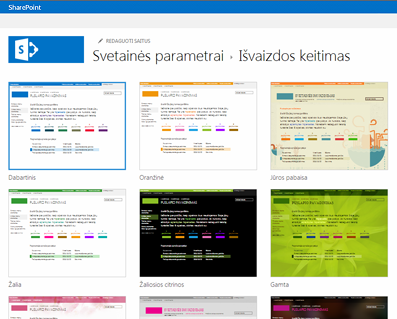
-
Pasirinkite norimą naudoti dizainą, tada tinkinkite jį naudodami naują foną, maketą, spalvas ir šriftus.
-
Norėdami pakeisti foną, spustelėkite keisti ir naršyti savo kompiuterį arba "SharePoint" svetainę, kad būtų rodomas norimas naudoti vaizdas. Norėdami pašalinti fono vaizdą, spustelėkite Pašalinti.
-
Norėdami keisti dizaine naudojamas spalvas, spustelėkite spalvų meniu, slinkite per spalvų schemas ir pasirinkite tą, kurią norite naudoti.
-
Norėdami pakeisti svetainės maketą, pasirinkite iš galimų svetainės maketų. (Išvardyti svetainių maketai pagrįsti jūsų svetainės puslapio šablonais.)
-
Norėdami pakeisti šriftą ir šrifto eskizą, pasirinkite šriftų rinkinį, pvz., segue UI, Georgia arba Rockwell.
-
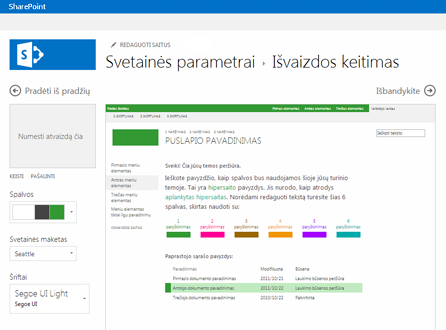
-
Spustelėkite išbandyti , kad peržiūrėtumėte savo svetainę su jos nauja apžvalga.
-
Jei jums patinka išvaizda, spustelėkite taip, išlaikyti. Taip pateksite į puslapį Svetainės parametrai, kur galite modifikuoti pavadinimą ir logotipą arba konfigūruoti papildomus parametrus. Jei jums nepatinka tema, spustelėkite ne, o ne visai ir pakartokite veiksmus nuo 1 iki 4.
Pavadinimo, logotipo ir aprašo įtraukimas
-
Bendruomenės svetainės pagrindiniame puslapyje spustelėkite parametrai

-
Puslapio svetainės parametrai dalyje Išvaizda spustelėkite pavadinimas, aprašas ir logotipas.
-
Dalyje pavadinimas nurodykite pavadinimą, kuris bus rodomas jūsų puslapyje.
-
Dalyje aprašas įveskite trumpą svetainės aprašą. Šis aprašas bus rodomas ieškos rezultatuose ir, jei yra įdiegtas, bendruomenės portale.
-
Dalyje Įterpti logotipą pasirinkite:
-
IŠ kompiuterio, kad nusiųstumėte vaizdą iš savo kompiuterio. Dialogo lange dokumento įtraukimas įveskite arba naršykite failo vardą, tada spustelėkite gerai.
-
IŠ "SHAREPOINT", kad galėtumėte naudoti vaizdą iš "SharePoint" svetainės aplanko svetainės ištekliai. Pasirinkite norimą naudoti failą, tada spustelėkite Įterpti. Taip pat galite įtraukti dokumentus į aplanką spustelėdami įtraukti.
-
-
Lauke įveskite aprašą, įveskite trumpą logotipo vaizdo aprašą. Šis aprašas bus rodomas patarimuose ir būti perskaitytas ekrano skaitytuvais.
-
Grįžkite į savo bendruomenės pagrindinį puslapį, kad peržiūrėtumėte savo atliktus savo pakitimus.
Išvaizdos tinkinimas
Jei norite visiškai pertvarkyti svetainę nuo pradžių arba naudoti ankstesnį dizainą, galite naudoti dizaino tvarkytuvą, kad pakeistumėte puslapių šablonus, puslapių maketus, mobiliuosius rodinius ir kt. Ši funkcija ypač naudinga išplėstiniam svetainių dizainui ir prekių ženklui jūsų vidiniame svetainių rinkinyje arba portale. Taip pat galite naudoti savo žiniatinklio svetainės rengyklę, kad galėtumėte atlikti dizaino darbus prieš nusiųsdami visą dizaino paketą dizaino vadovui. Visi nusiųsti paketai bus įtraukti į temų katalogą, esantį puslapyje puslapio išvaizdos keitimas.
Norėdami naudoti dizaino tvarkytuvą, turite būti grupės dizaineriai narys. Daugiau informacijos rasite kas naujo naudojant "SharePoint 2013" svetainių kūrimą.










